
音声認識技術の実験版ソフト・・・
音声認識-音声コマンドTool
プロトタイプ版フリーソフト Ver0.1A

音声認識技術の実験版ソフト・・・
音声認識-音声コマンドTool
プロトタイプ版フリーソフト Ver0.1A
Ver0.1
初公開バージョン
Ver0.1A
Microsoftのサイトからダウンロードできる音声認識エンジンの
説明を加えました
(※)OfficeXP付属の音声認識エンジンで説明しとけばいいのかと思ってたのですが、
まだまだOfficeXPを持ってない人が多い事が分かりましたので、
フリーの音声認識エンジン・・・というか、とにかくマイクロソフトのサイトからダウンロードできる
認識エンジンでの説明を加えてみました・・・
音声コマンドToolで何ができるか?
(動作環境)
本ソフトは、マイクロソフトのOfficeXP(もしくはWord2002)におまけで付いている
音声認識エンジン(か、又は
マイクロソフトのサイトからダウンロードできるフリーの音声認識エンジン)を利用します
OSに関しては、WinXP/2000でもWinMe/98でもOKです
(最近、メインの開発環境をWinXPを中心にXp/2000/Me/98のマルチブート環境に
切り替えたので、これからの私のソフトのターゲットOSは順次XPに切り替えていく予定ですが、
昔のソフトは修正してる暇が取りずらいので、Win98/95用のものも残っているかと思いますが・・・)
(はじめに)
簡単に言いますと、「音声認識で何が実現できるかな?」という
開発のプロトタイプ版なんですが、まあ、なるべく実用性のある物の方がいいかなあ・・・
・・・と、そういったソフトです・・・、が、使ってみて便利なシチュエーションはあるかも
しれませんので、何か便利な使い方があったらこちらまで教えてください
(・・・で、結局何ができるの?/何が便利なの?)
海外TVシリーズ(もしくは映画)のスタートレック(TNG/ボイジャー/DS9)をご存知でしょうか?
というか、知っていて貰わないと話が始まらなかったりしますが・・・
TNG(The Next Generation)以降のスタートレックの世界では、艦内のコンピュータに
「コンピュータ」と話しかけてから命令を行うと、コンピュータがそれを認識して様々な処理を行っています
結論から言いますと、「音声コマンドTool」では、これに近い事を実現しようとしています(プロトタイプですが・・・)
この、「最初に”コンピュータ”と言うと、それを認識して音が鳴りコマンド待ち状態になる」というインターフェースは
かなり優れたインターフェースである事は、実際に作ってみてよく理解できました
つまり、「最初に”コンピュータ”と言う」というきっかけによって、「日常会話」と「コンピュータに対する命令」を
切り分けている訳です
ちなみに、海外SF TVシリーズ以外でも、日本の昔のアニメで
(ガンダムは知っていてもこれを知っている人は殆どいないでしょうが)「レイズナー」というのがありまして、
これも似たようなインターフェースを表現していました
私のソフトはそういうのの影響が出がちですが、SFとかアニメって、馬鹿にできないですよ・・・
(簡単な動作イメージ例)
「コンピュータ」と言う
↓
音が鳴って、コマンドスタンバイモード表示になる
↓
(例えば)「インターネット」と言うと、IEが起動する
(ソフトのランチャー機能/ブックマーク=お気に入り機能をとりあえず実装済みなので
色々なコマンドを自分で追加できます、ブックマークの登録を色々しておくと実際に便利でした・・・
・・・自分では、こんなに便利だとは思ってなかったんですが使ってみたら思ったより便利でした・・・)
環境の設定(音声認識エンジンのインストール)
マイクロソフトのホームページからダウンロードできる
フリーの音声認識エンジン(というよりは音声認識ソフト開発用SDKのおまけ認識エンジン)
のダウンロード&インストール方法についてはこちらをご覧ください
(※)以下の説明の前半部分は、OfficeXPの音声認識エンジンのインストール方法ですので、
フリーの音声認識エンジンをインストール済みの方は、
「音声認識トレーニングウィザードの実行」まで読み飛ばしてください
1.ここでの説明は、WindowsXP(クラシックスタイルなのでWin2000相当?)の画面で説明しますが、
基本的にWinMe/98でも多少用語が違う程度で全く同じです
2.OfficeXP(もしくはWord2002)をインストールしてある環境において、追加インストールを
行いますので、OfficeXP(もしくはWord2002)のCD−ROMを用意しておいてください
3.コントロールパネル/プログラムの追加と削除で、
「Microsoft Office XP Personal」
などを選択し、「変更」ボタンを押します
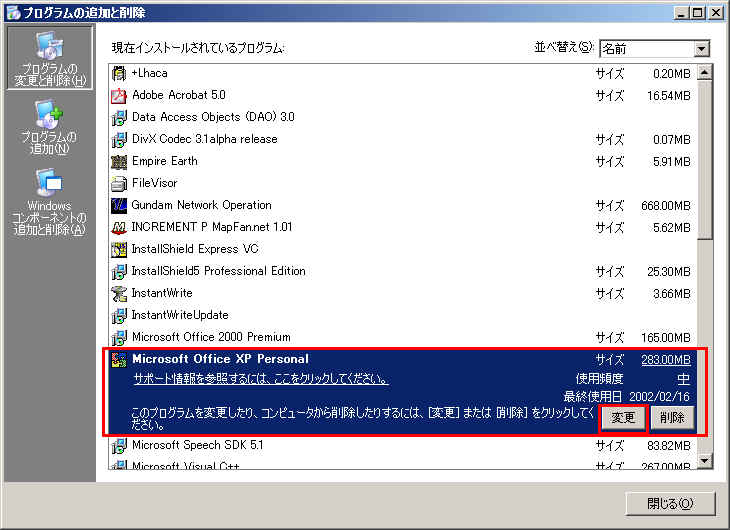
4.「機能の追加/削除」を選択して、「次へ」ボタンを押します
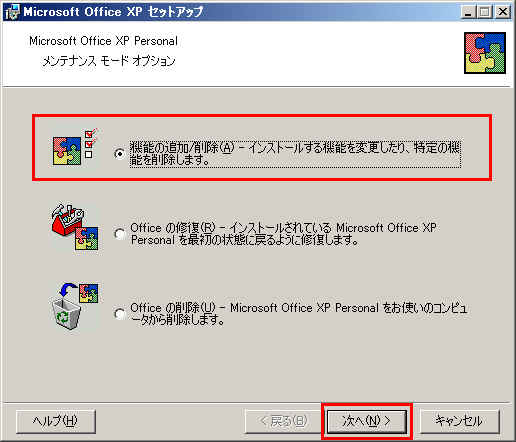
5.「Office共有機能」/「入力システムの拡張」/「音声」/「マイコンピュータから実行」を
選択して「更新」ボタンを押してください
そのまま、画面の指示に従ってインストールを続けると、音声入力エンジンがインストールされます
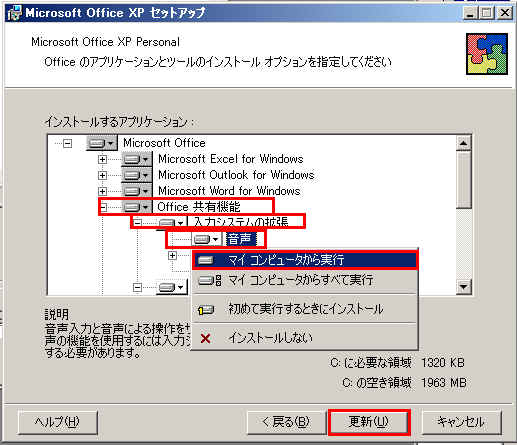
音声認識トレーニングウィザードの実行
1.コントロールパネル/音声認識をダブルクリックします
(※)Win98では「音声認識」でなくて「スピーチ」などと表示されている場合があります
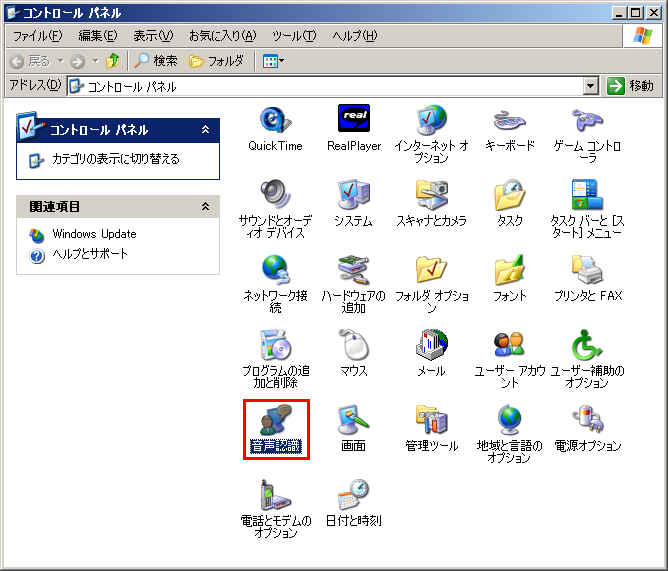
2.「音声認識」タブの「プロファイルのトレーニング」ボタンを押して、
後は画面の指示に従ってトレーニングをすすめてください
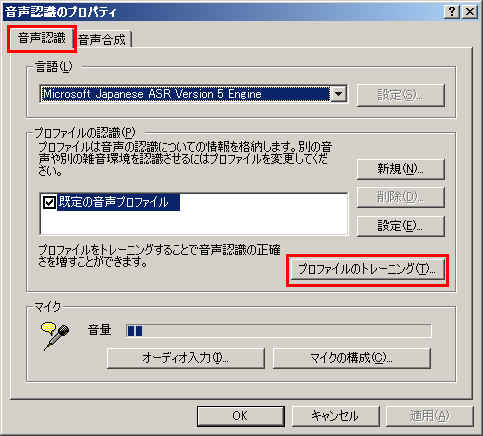
簡単な使い方
0.(簡単なソフトなので、インストーラはありません)
1.vcmd.exeを起動します
(※)邪魔でしたら、アイコン化しておいてもOKです

2.通常の会話をしている分には、特に反応しません
3.「コンピュータ」と言うと、音が鳴って、スタンバイモードになります
(この直後に言ったコマンドを実行します)

4.ここで、例えば「インターネット」と言うと、IEが起動します

5.初期状態では、「インターネット」の他に、下記のコマンドを受け付けますが、
後述する様に自分でコマンドを簡単に増やせます
エクセル,excel
ワード,winword
メモ帳,notepad
メール,msimn
インターネット,iexplore
電卓,calc
パワーポイント,powerpnt
アクセス,msaccess
フロントページ,frontpg
検索,http://www.google.co.jp
バージョンアップ,http://www.asahi-net.or.jp/~tz2s-nsmr/
エクスプローラ,explorer
オークション,http://auctions.yahoo.co.jp/
翻訳,http://www.lycos.co.jp/translation/
ホームページ,http://www.yahoo.co.jp/
コマンド,command
端末,telnet
コントロールパネル,control
6.「コマンド」ボタンを押すと、メモ帳でコマンド一覧が表示されますので、
(認識するコマンド文字),(フルパスのファイル名、またはURL)
形式で入力していけば、自分でコマンドを増やせます
(※)最後の行で、改行を忘れると、最後の行のコマンドに反応しない場合がありますので
お気をつけください

感想/要望はメールで結構ですが、質問については
私のホームページをご覧の上、オンラインサポートをご利用ください